Chỉ với 1 gói snack mỗi tháng để lưu ảnh, video thả ga trên iPhone mà không lo hết bộ nhớ

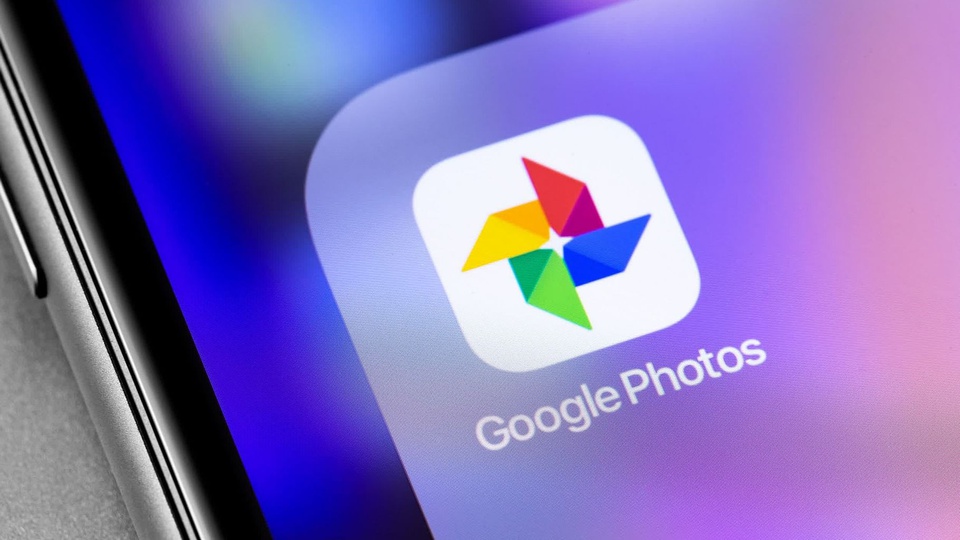
Làm thế nào để có 200GB dung lượng Google Photos với giá chỉ bằng 1 gói snack?
Cách để có dung lượng Google Photos là bạn phải nâng cấp gói Google One của bạn lên mức dung lượng mong muốn. Tuy nhiên, nếu đăng ký một cách đơn thuần tại Việt Nam thì chi phí sẽ khá đắt đỏ, không hợp lý để sử dụng.Nhưng ở những quốc gia khác như Thổ Nhĩ Kỳ thì chi phí để nâng cấp Google One sẽ là một câu chuyện khác. Và dưới đây mình sẽ hướng dẫn các bạn cách nâng cấp Google One tại Việt Nam với chi phí thanh toán tại Thổ Nhĩ Kỳ.Cách nâng cấp Google One chính chủ với giá rẻ sập sàn
Lưu ý: Để thực hiện việc nâng cấp này, điều kiện tiên quyết cần có là bạn phải có thẻ thanh toán quốc tế (Visa/Mastercard/JCB).
Bước 1: Truy cập vào Google Pay tại đây, sau đó vào mục “Cài đặt”, nếu thấy có hồ sơ thanh toán nào thì click vào dòng “Đóng hồ sơ thanh toán”.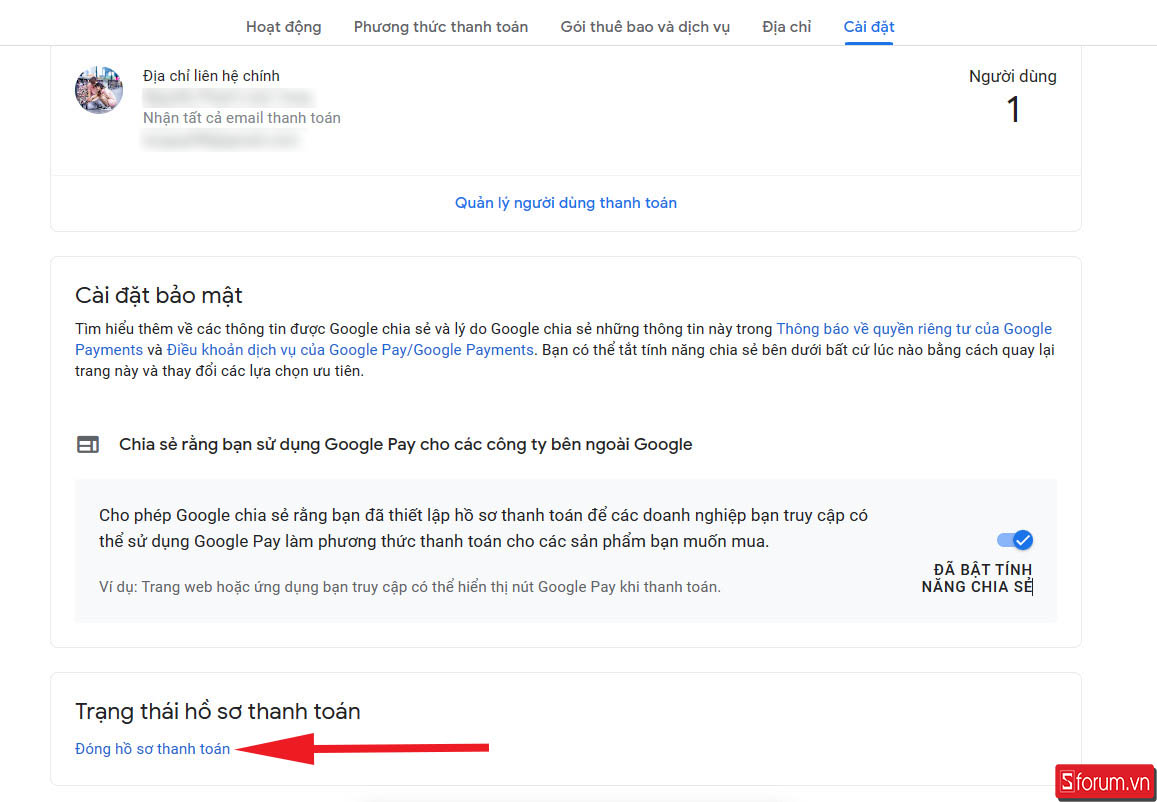
Bước 2: Truy cập lại đường link ở bước 1 và chọn “Thêm phương thức thanh toán”.
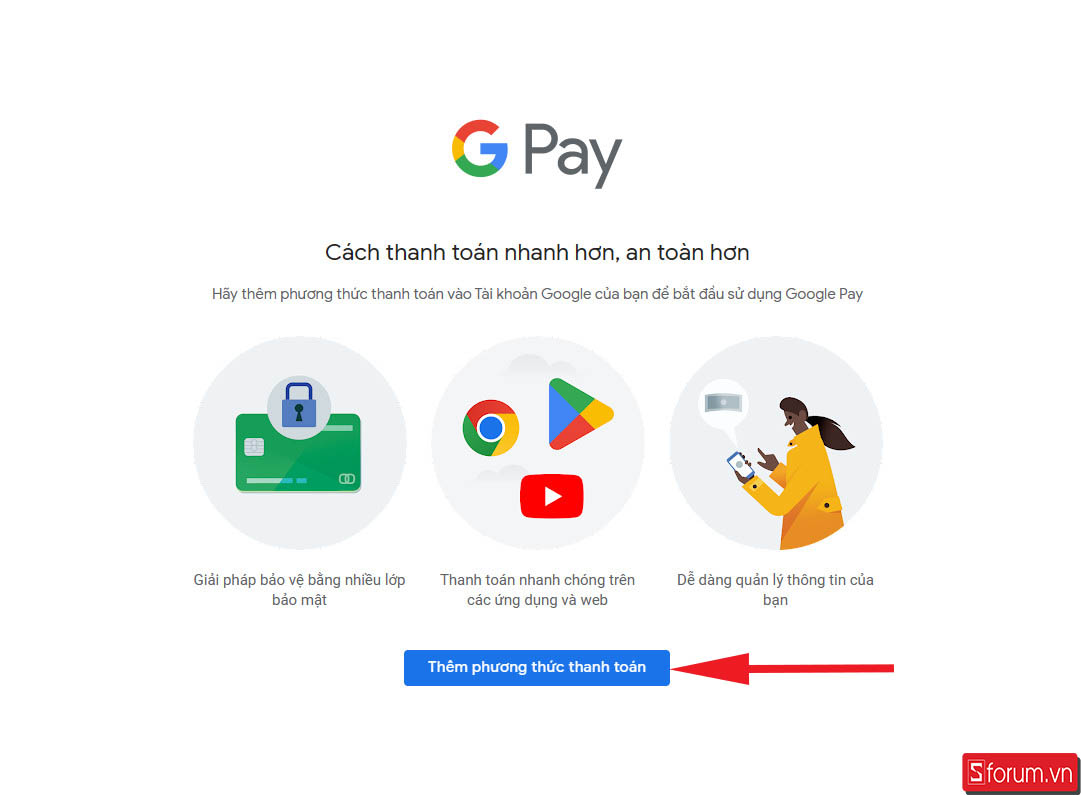
Bước 3: Điền đầy đủ các thông tin thẻ VISA/MasterCard của bạn. Riêng phần địa chỉ bạn lựa chọn “Thổ Nhĩ Kỳ (TR)” và những thông tin phía dưới bao gồm: Dòng địa chỉ, mã bưu điện, quận, tỉnh thì bạn có thể vào đây để copy và dán. Sau đó lưu và hoàn tất.
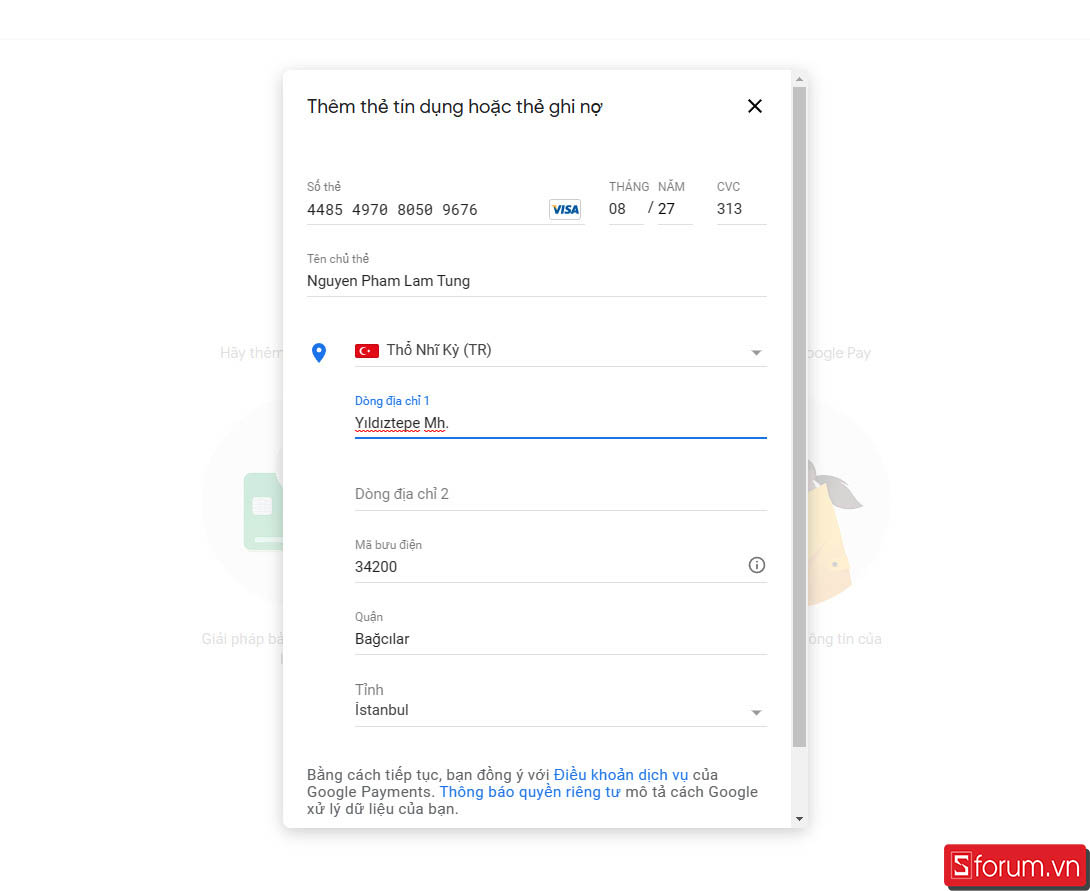
Bước 4: Nhấp vào đường linktại đâyđể truy cập vào Google One. Sau đó bạn đăng nhập Google One bằng tài khoản mà bạn đã thêm phương thức thanh toán trên.
Lúc này, ở góc trái trên cùng bàn hình bạn sẽ thấy chữ 'Nâng cấp', bạn hãy chọn vào đây.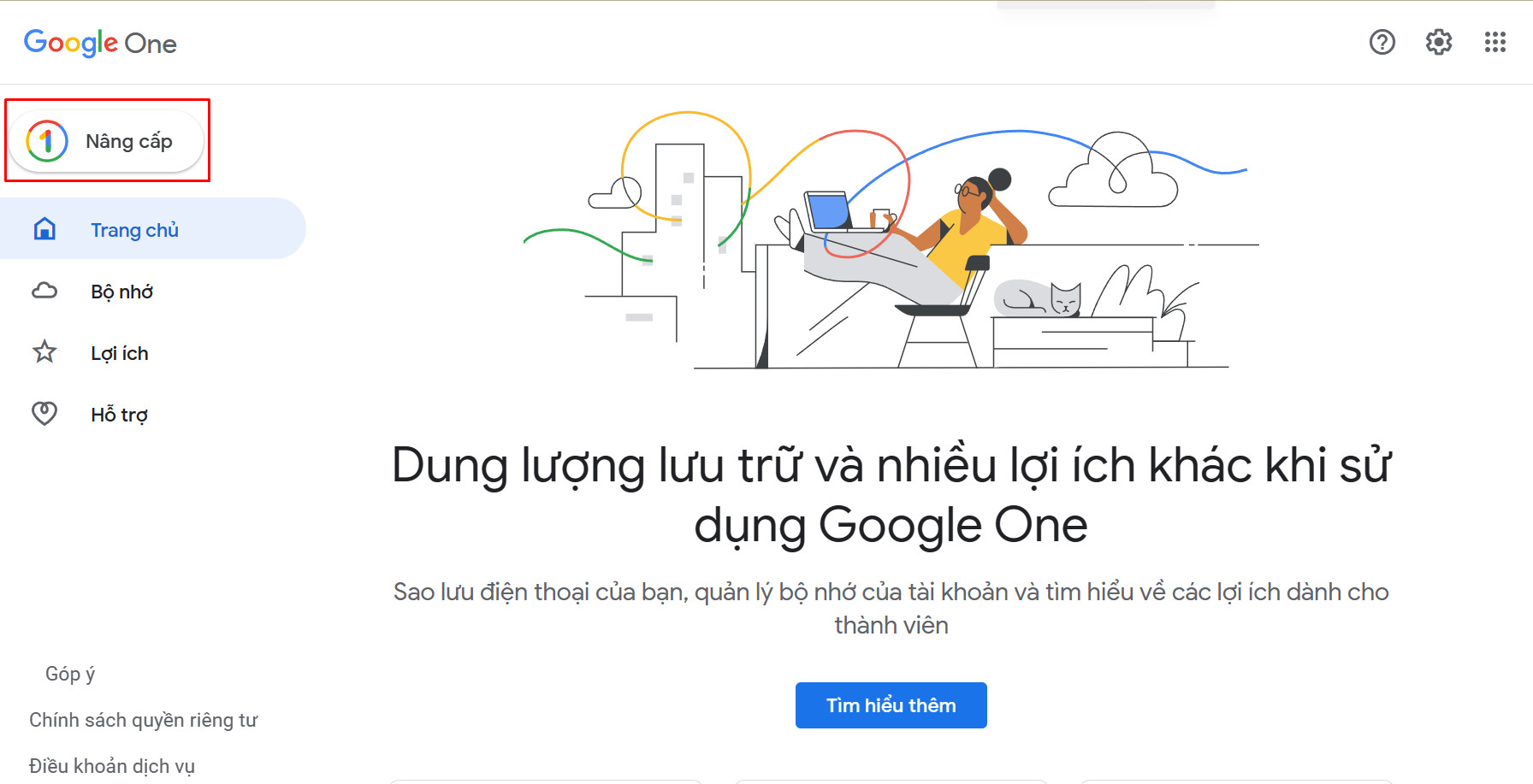 Tiếp theo, các gói cước sẽ hiện lên, bạn hãy chọn nút 'Nâng cấp' ở gói cước mà bạn muốn. Giá tham khảo được quy đổi từ tiền Thổ Nhĩ kỳ sang Việt Nam mình sẽ để bên dưới ảnh nhé!
Tiếp theo, các gói cước sẽ hiện lên, bạn hãy chọn nút 'Nâng cấp' ở gói cước mà bạn muốn. Giá tham khảo được quy đổi từ tiền Thổ Nhĩ kỳ sang Việt Nam mình sẽ để bên dưới ảnh nhé!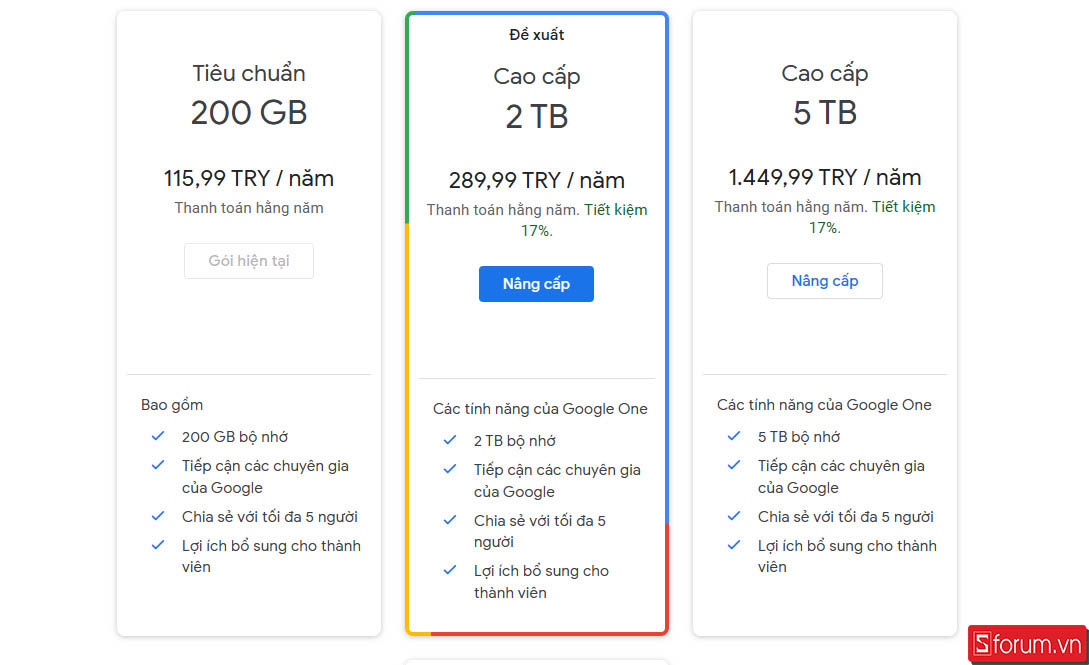
| GOOGLE ONE | TRẢ HẰNG THÁNG | TRẢ HẰNG NĂM |
| 100GB | 7,000 VNĐ | 72,000 VNĐ |
| 200GB | 14,500 VNĐ | 145,000 VNĐ |
| 2TB | 36,000 VNĐ | 364,000 VNĐ |
Mẹo đăng ký Google One 200GB với giá chỉ bằng một gói snack
Một mẹo để bạn tiết kiệm chi phí khi sử dụng Google One trong thời gian dài đó là tiến hành mua gói lớn và hạ cấp. Google One có chính sách bù trừ khi hạ cấp nên khi bạn mua một gói lớn hơn và hạ cấp sẽ được cộng dồn thời gian sử dụng.Mình đã thử mua gói 2TB vào 04/01/2023 với giá 364.000đ/năm thì khi hạ cấp xuống gói 200GB với giá 145.000đ/năm thì thời hạn sử dụng của mình được nâng lên đến ngày 30/08/2026 (~44 tháng). Trung bình mỗi thàng mình chỉ phải trả 8,300 VNĐ để sử dụng Google One 200GB.
Lưu ý: Cách làm này chủ yếu để 'giữ giá' nếu sau này Google có tăng chi phí sử dụng. Còn về thời gian quy đổi khi hạ cấp tùy thuộc vào chính sách bù trừ của Google trên mỗi tài khoản nên có thể sẽ khác nhau. Bạn nên kiểm tra kỹ thời gian xem đã phù hợp hay chưa rồi hãy hạ cấp nhé.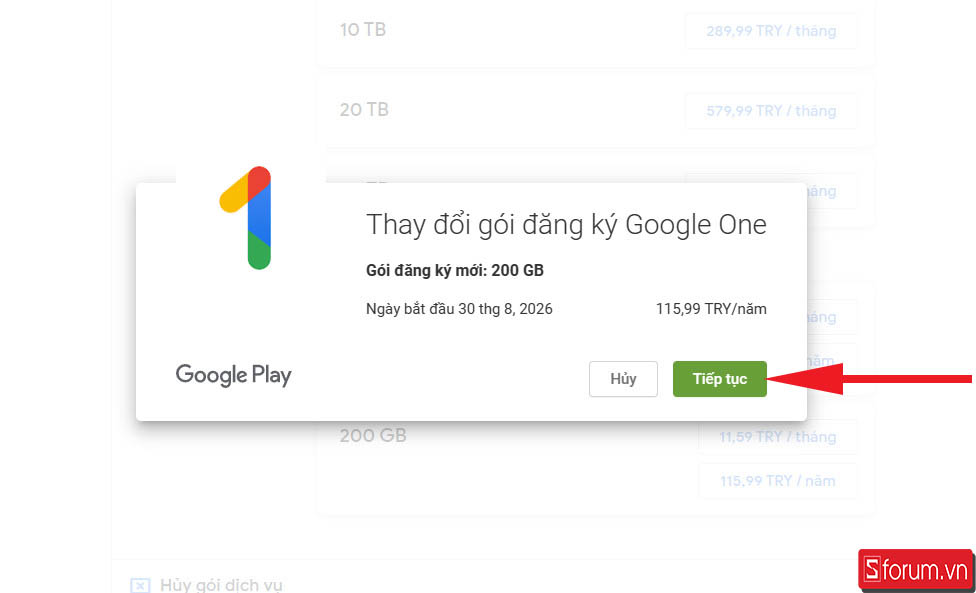
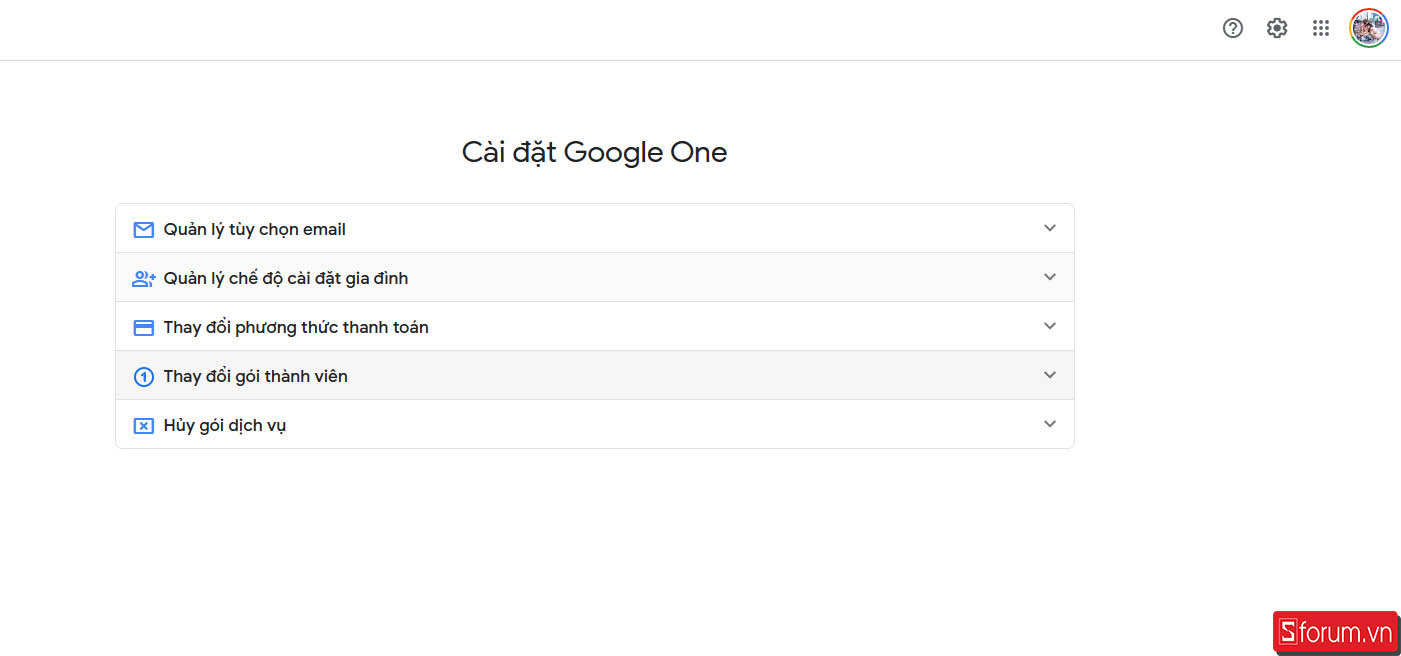
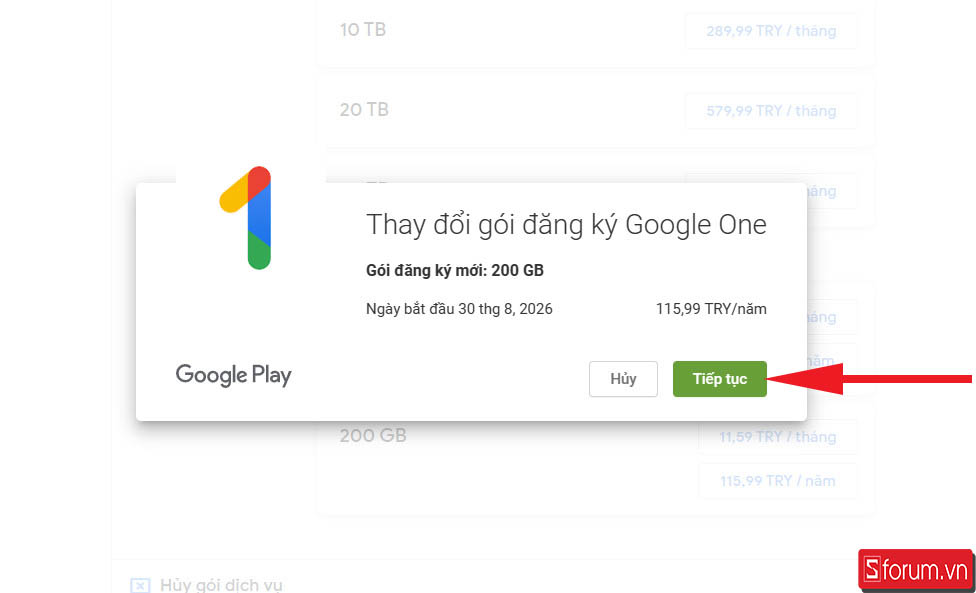
Những mẹo thú vị để bạn dễ dàng sao lưu và quản lý ảnh trên Google Photos
Để có thể sử dụng Google Photos, bạn hãy tải ứng dụng xuống theo đường dẫn bên dưới:Và bây giờ, chúng mình hãy cùng đi chi tiết vào những mẹo cơ bản nhưng thú vị để bạn dễ dàng sao lưu và quản lý ảnh trên Google Photos nhé!Bật tính năng sao lưu hình ảnh
Khi bạn kích hoạt tính năng này, tất cả những hình ảnh, video có trên Thư Viện hình ảnh của điện thoại sẽ tự động được sao lưu lên Google Photos 1 bản sao với chất lượng hình ảnh không thay đổi. Để kích hoạt Sao lưu trên Google Photos, bạn thực hiện theo các bước sau:Bước 1: Truy cập vào Google Photos Biểu tượng ảnh đại diện ở góc phải trên cùng của ứng dụng.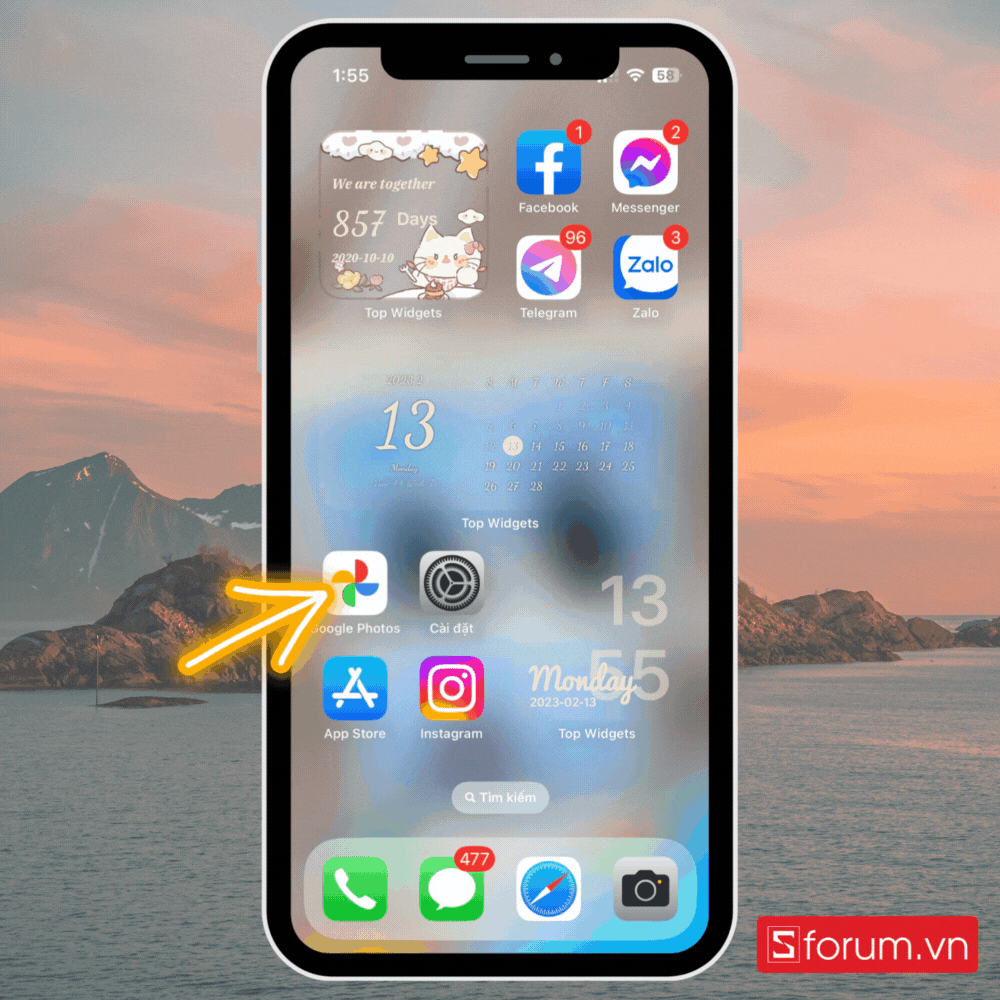
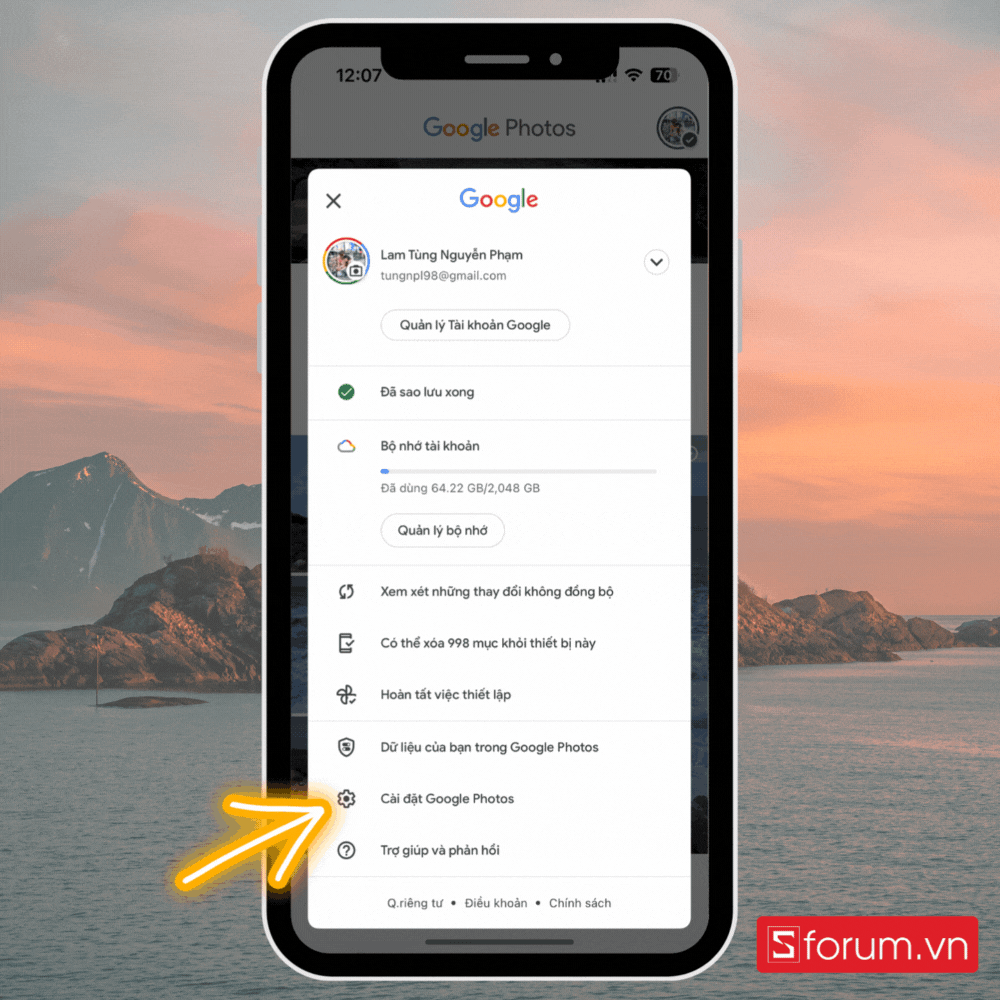
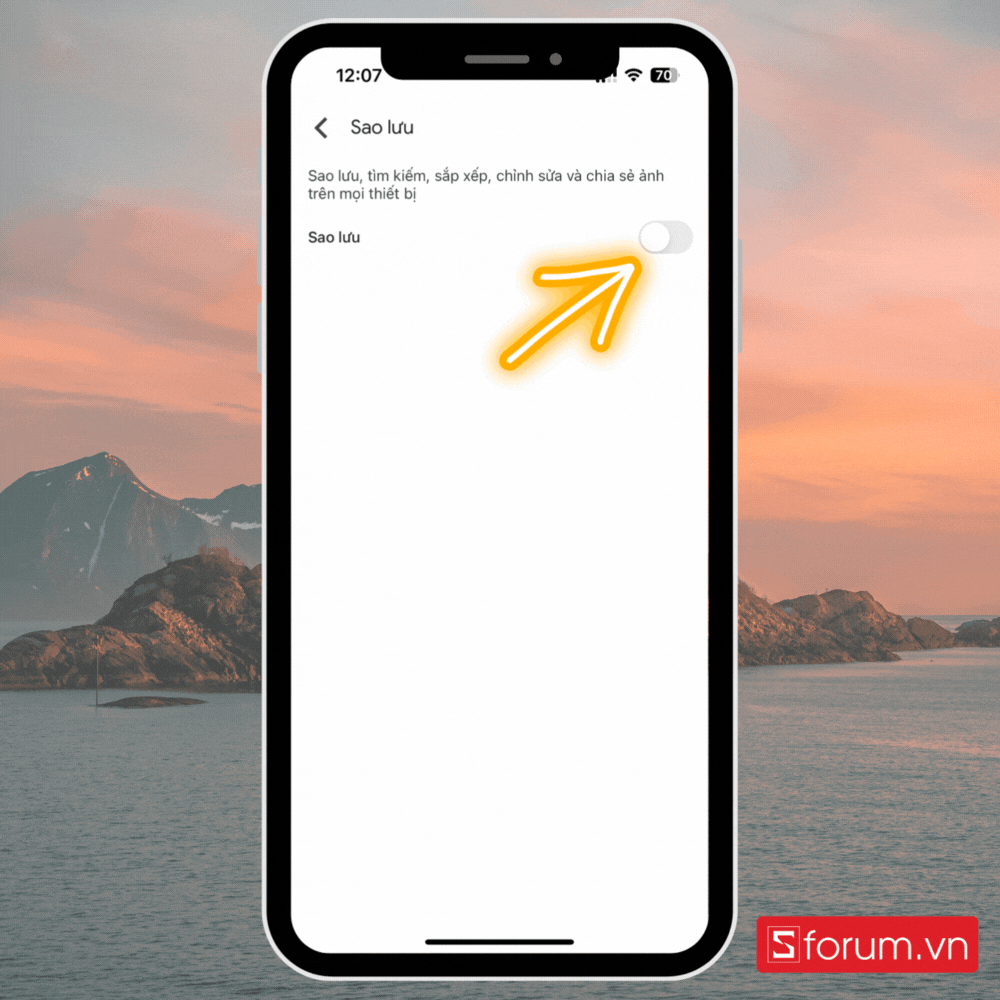
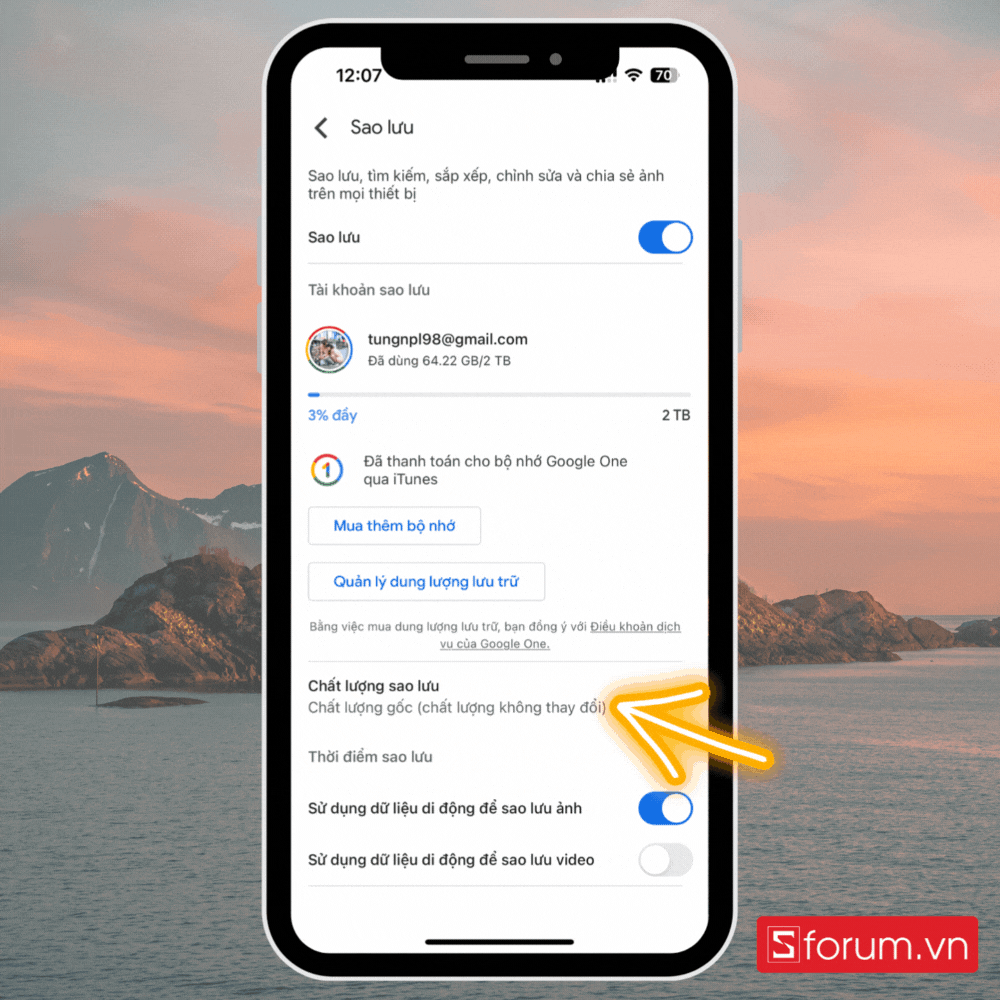
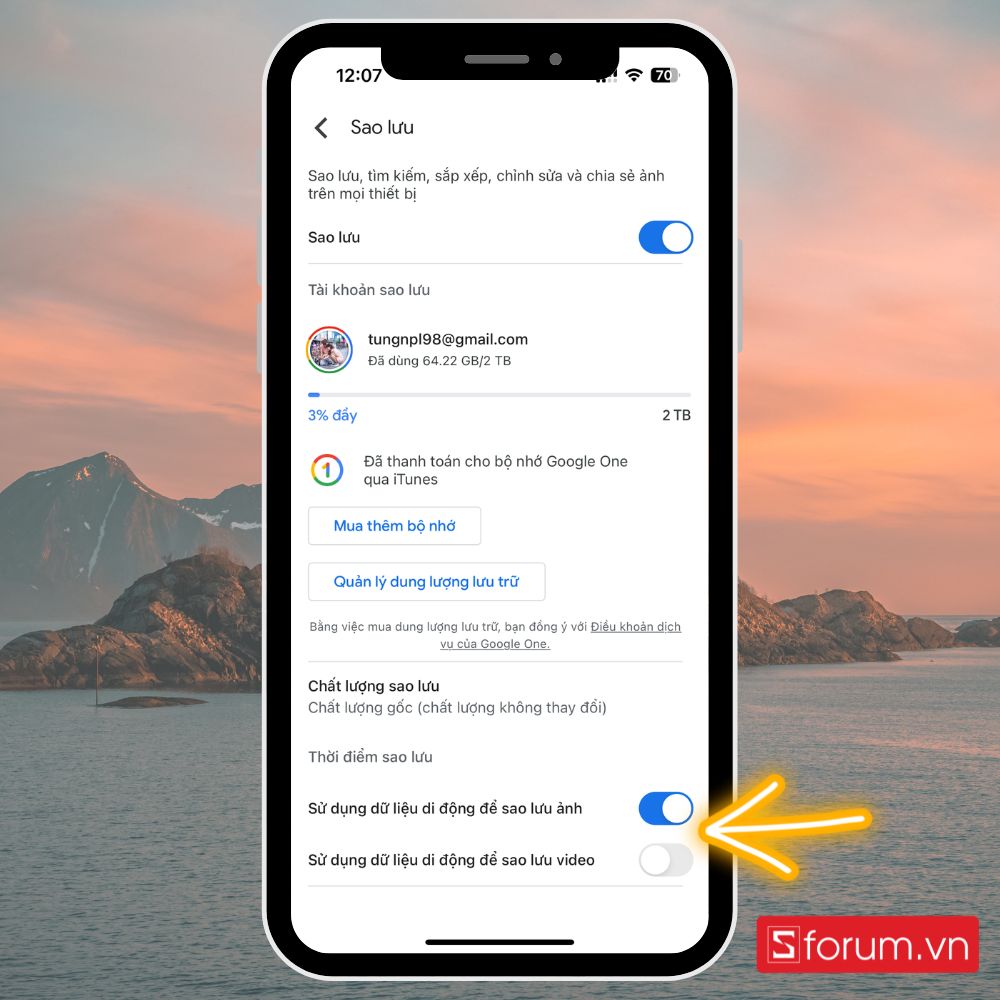
Giải phóng dung lượng điện thoại với những ảnh và video đã lưu trên Google Photos
Bước 1: Truy cập vào Google Photos Biểu tượng ảnh đại diện ở góc phải trên cùng của ứng dụng.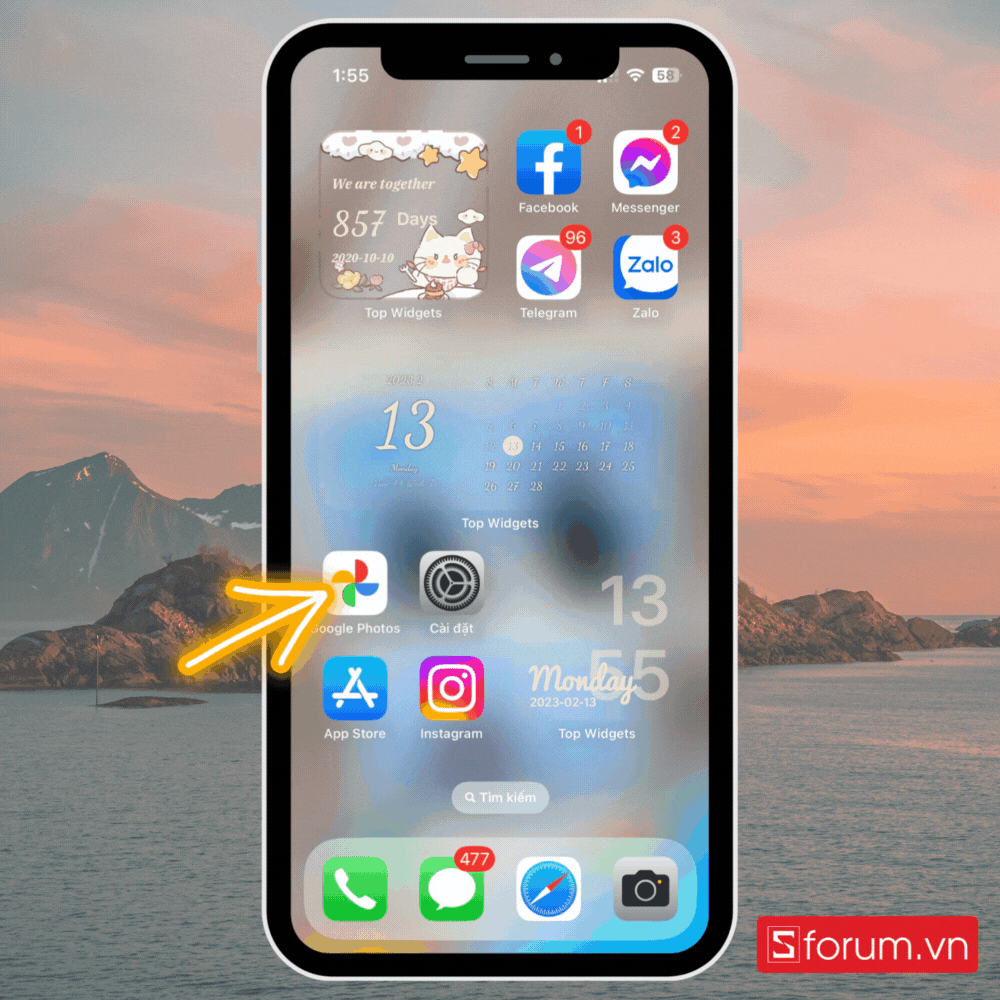
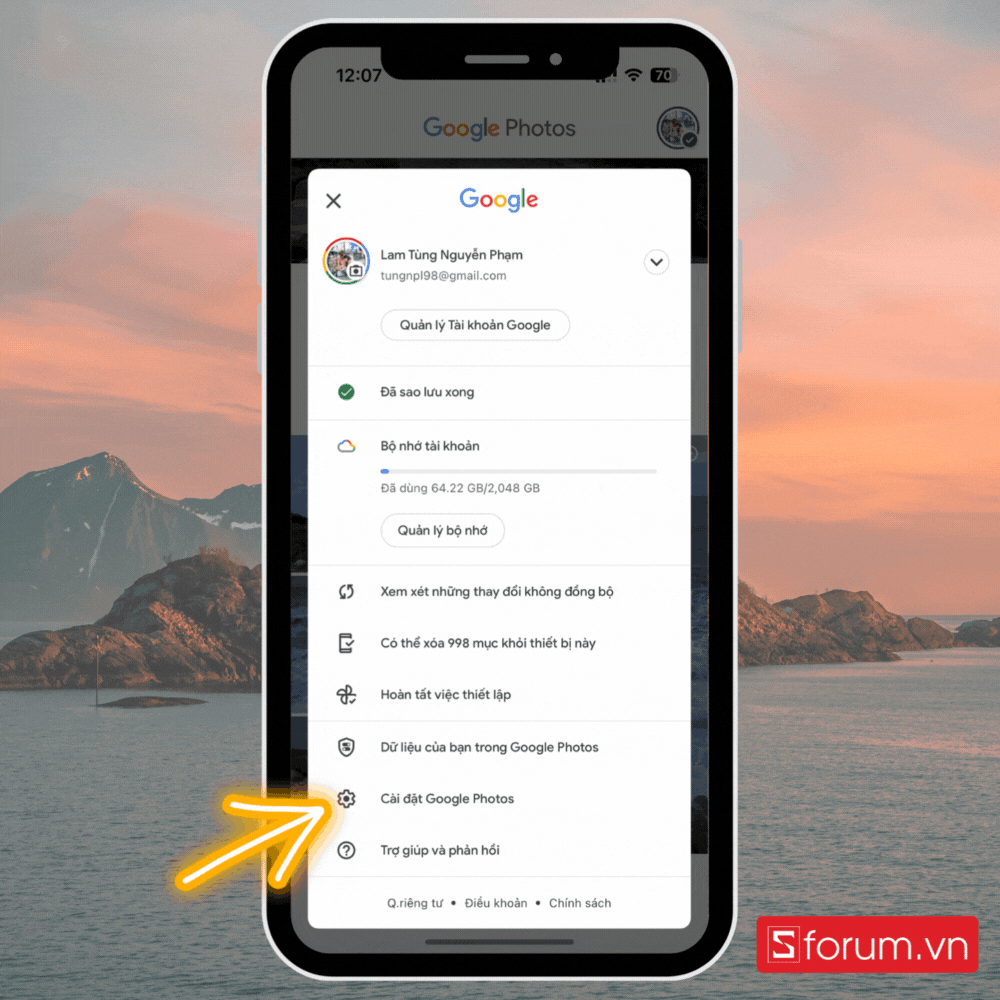 Bước 3: Lúc này, Google Photos sẽ tính toán số lượng hình ảnh, video đã được sao lưu và sẽ hiện mục “Xóa....” để bạn có thể nhanh chóng giải phóng hình ảnh trên điện thoại. Và mỗi khi xem ảnh bạn chỉ cần truy cập và sử dụng Google Photos như ứng dụng Thư Viện có sẵn trên điện thoại.
Bước 3: Lúc này, Google Photos sẽ tính toán số lượng hình ảnh, video đã được sao lưu và sẽ hiện mục “Xóa....” để bạn có thể nhanh chóng giải phóng hình ảnh trên điện thoại. Và mỗi khi xem ảnh bạn chỉ cần truy cập và sử dụng Google Photos như ứng dụng Thư Viện có sẵn trên điện thoại.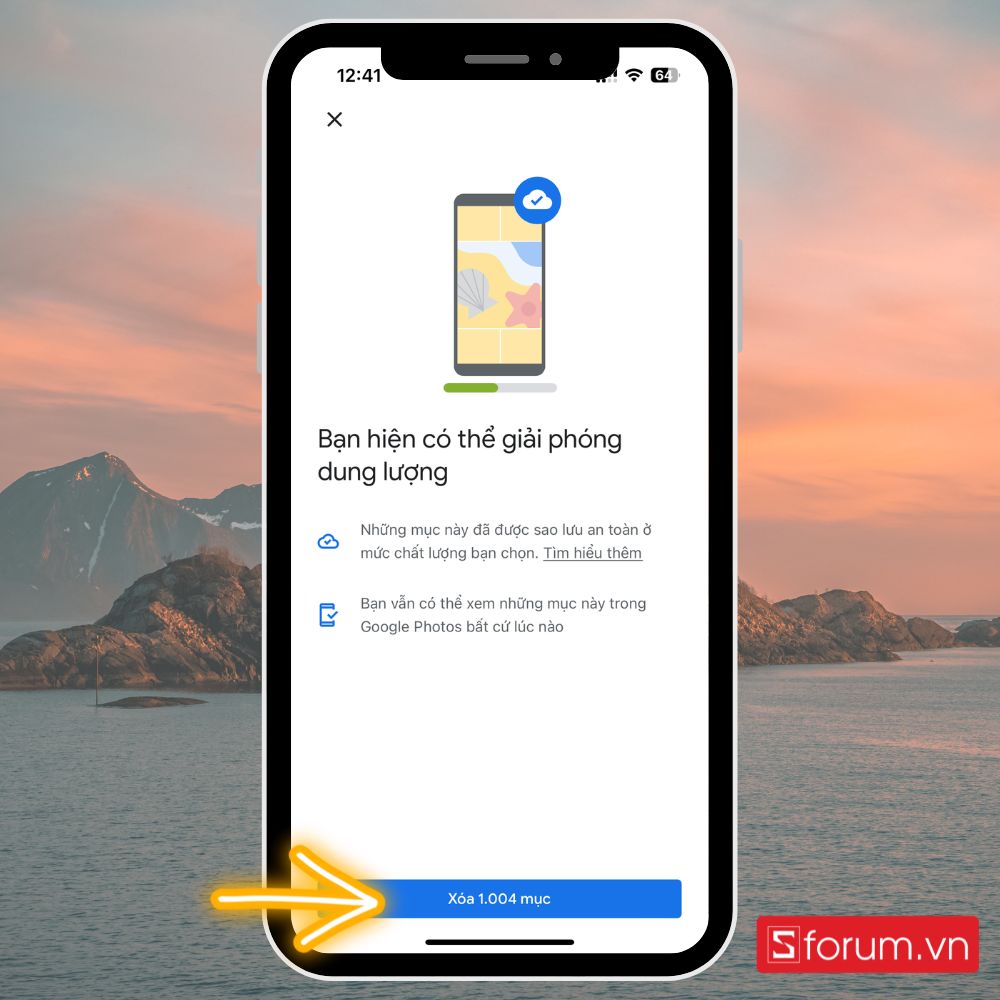
Tối ưu hiển thị ảnh trên Google Photos
Với 2 mẹo bên trên, bạn đã có thể chuyển toàn bộ ảnh và video trên điện thoại lên Google Photos để lưu trữ cũng như giải phóng dung lượng bộ nhớ điện thoại.Tuy nhiên, để tối ưu hơn cho việc hiển thị ảnh trên ứng dụng này, bạn hãy thử tận dụng tính năng Lưu trữ. Đây là tính năng để bạn có thể lưu những ảnh không mong muốn (Như ảnh chụp màn hình, ảnh thông tin cá nhân,...) hiển thị trong Google Photos nhưng vẫn có thể xem lại và tải về bất kỳ lúc nào.Bước 1: Bạn hãy truy cập vào Google Photos và nhấn giữ vào một ảnh bất kỳ mà bạn muốn lưu trữ để Google Photos mở chức năng chọn.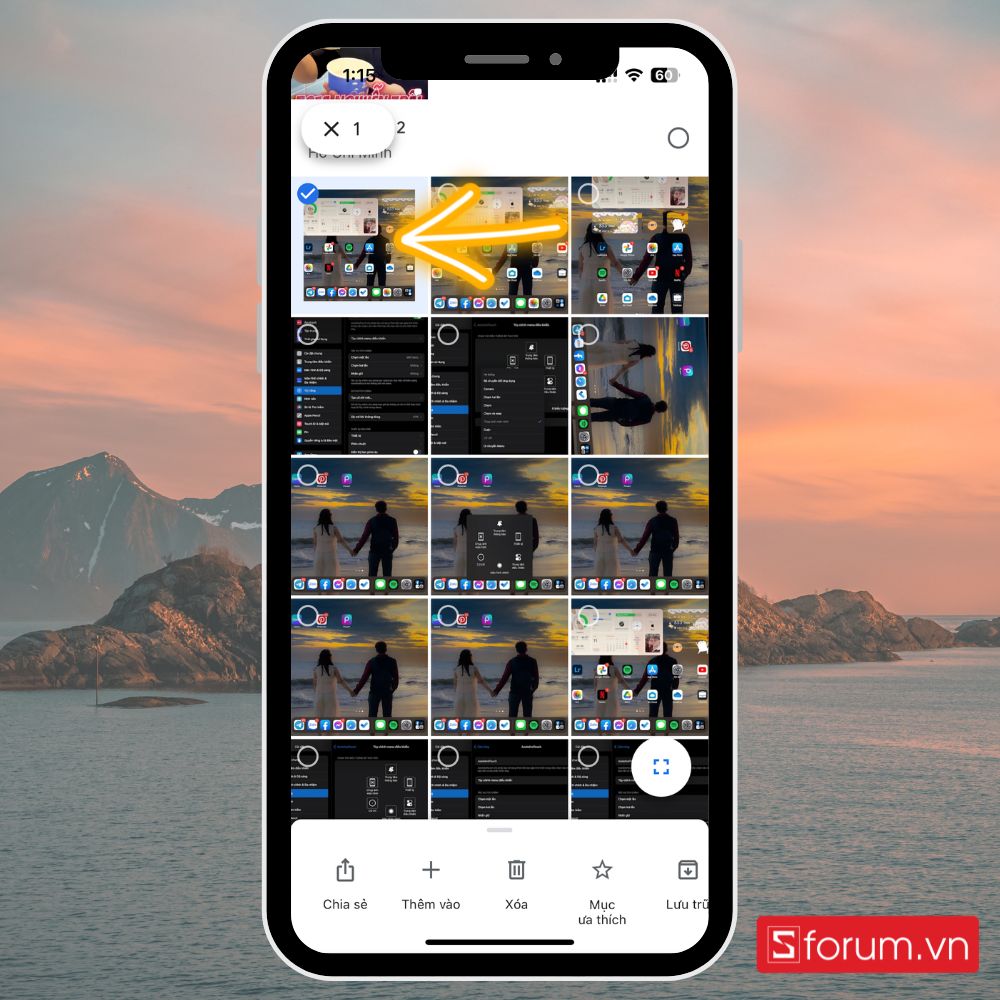
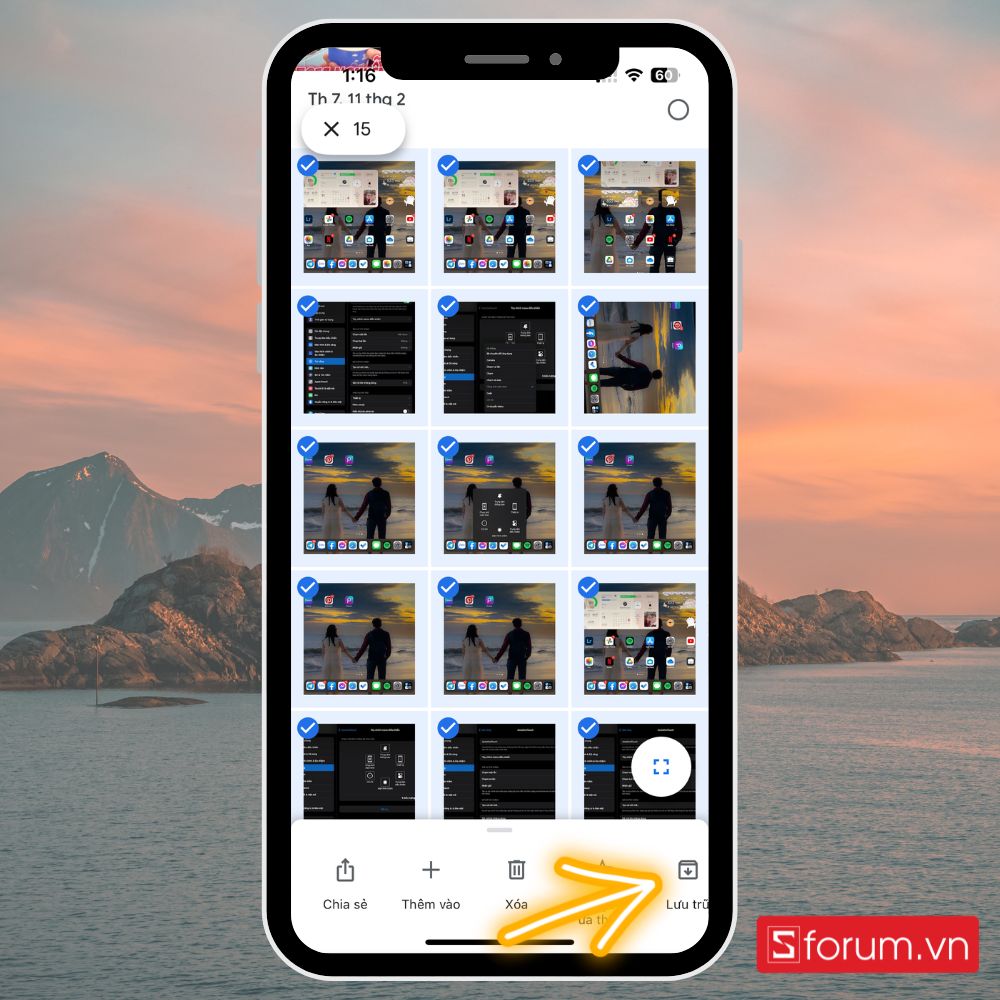
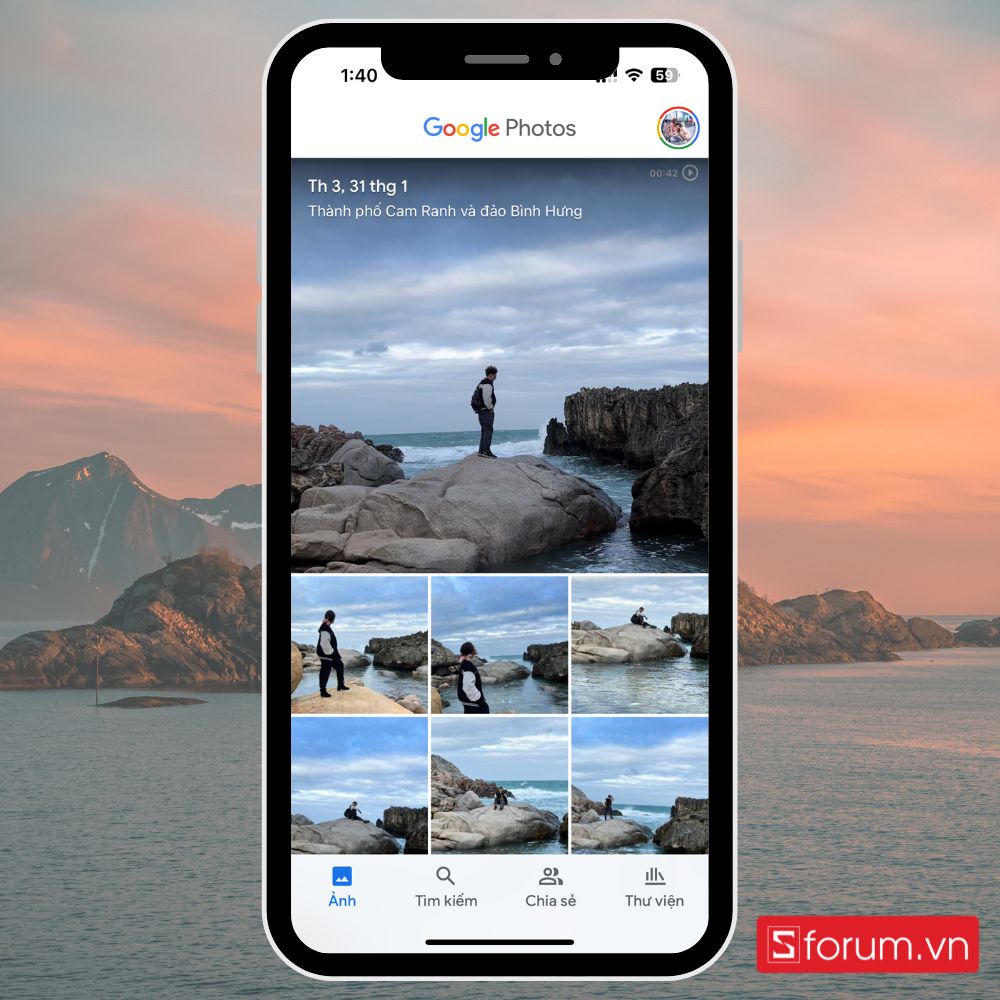
Tạm kết:
Như vậy, bài viết này đã hướng dẫn bạn cách nâng cấp dung lượng Google Photos giá cực rẻ cùng một số thủ thuật dùng Google Photos cực hiệu quả. Nếu thấy hay, bạn hãy chia sẻ bài viết này đến với bạn bè và người thân của mình ngay nhé!- Xem thêm:Thủ thuật Android,Thủ thuật iOS


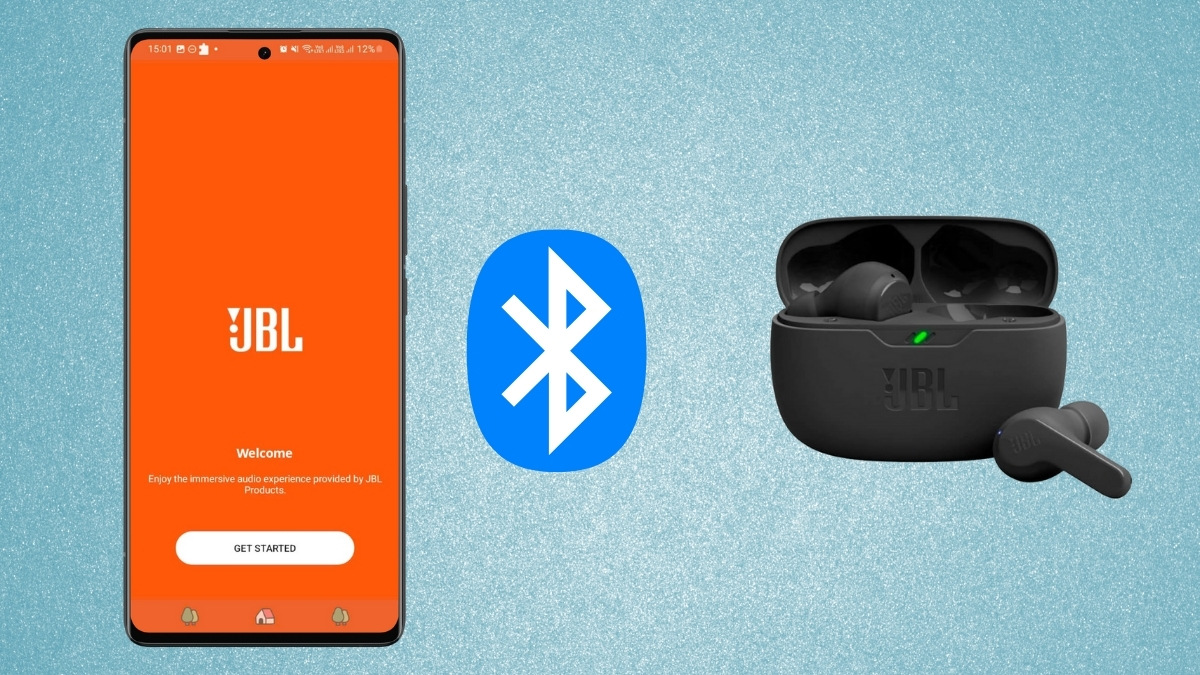
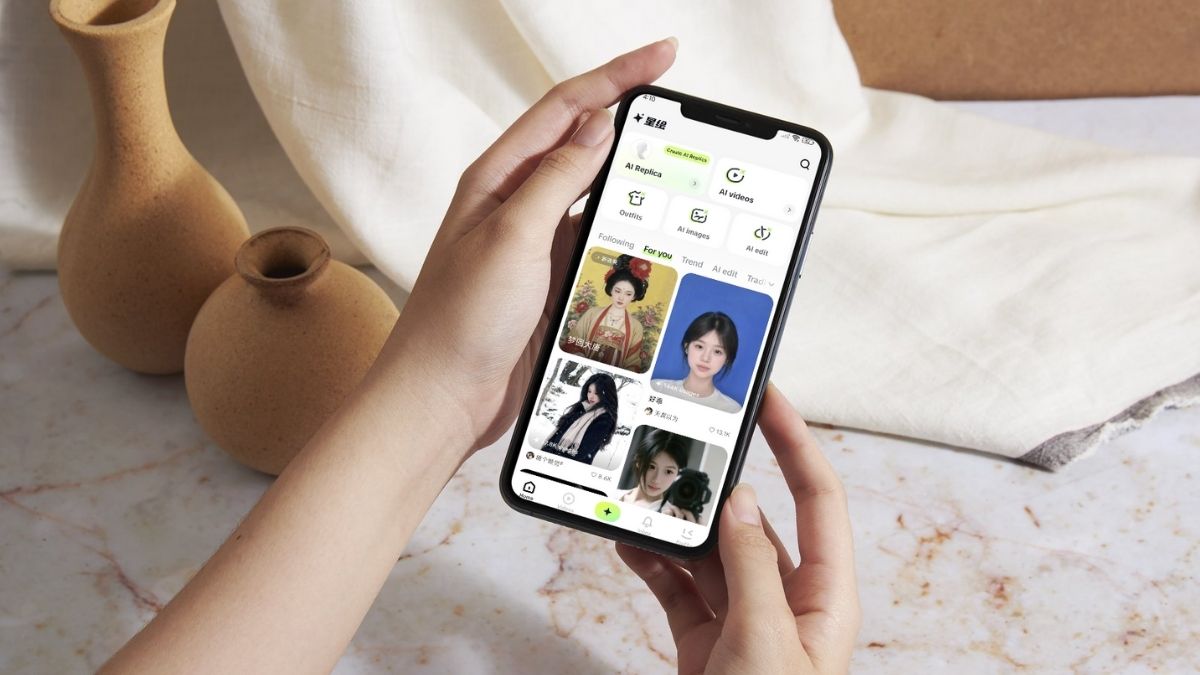


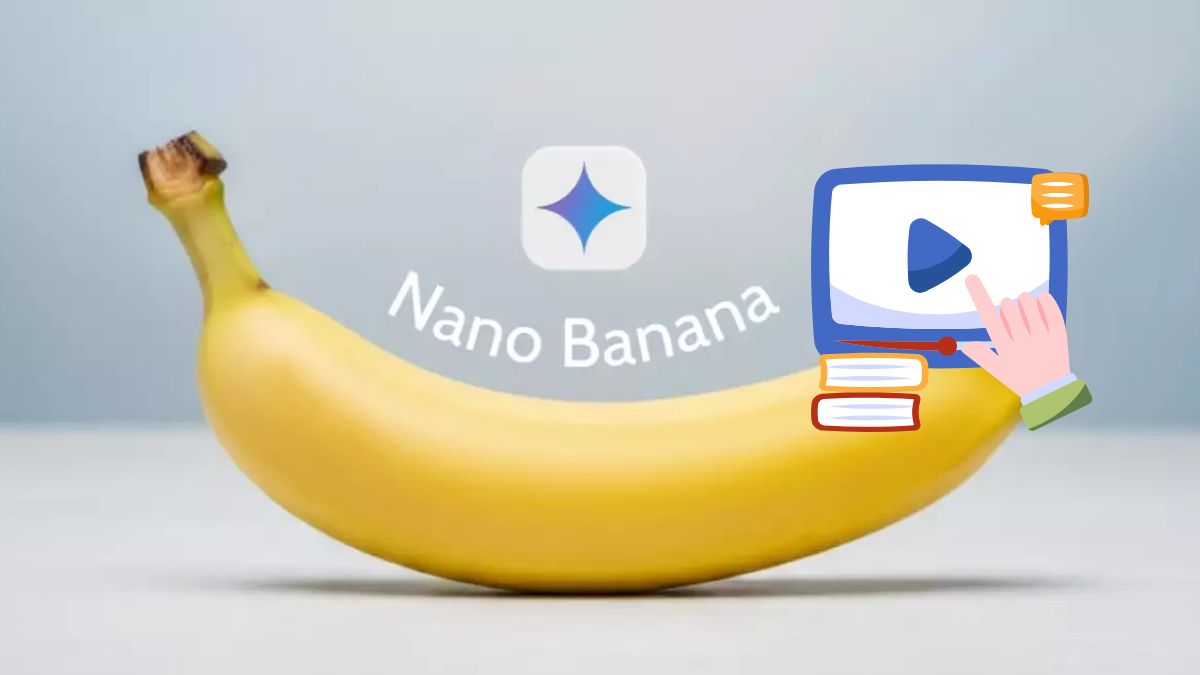
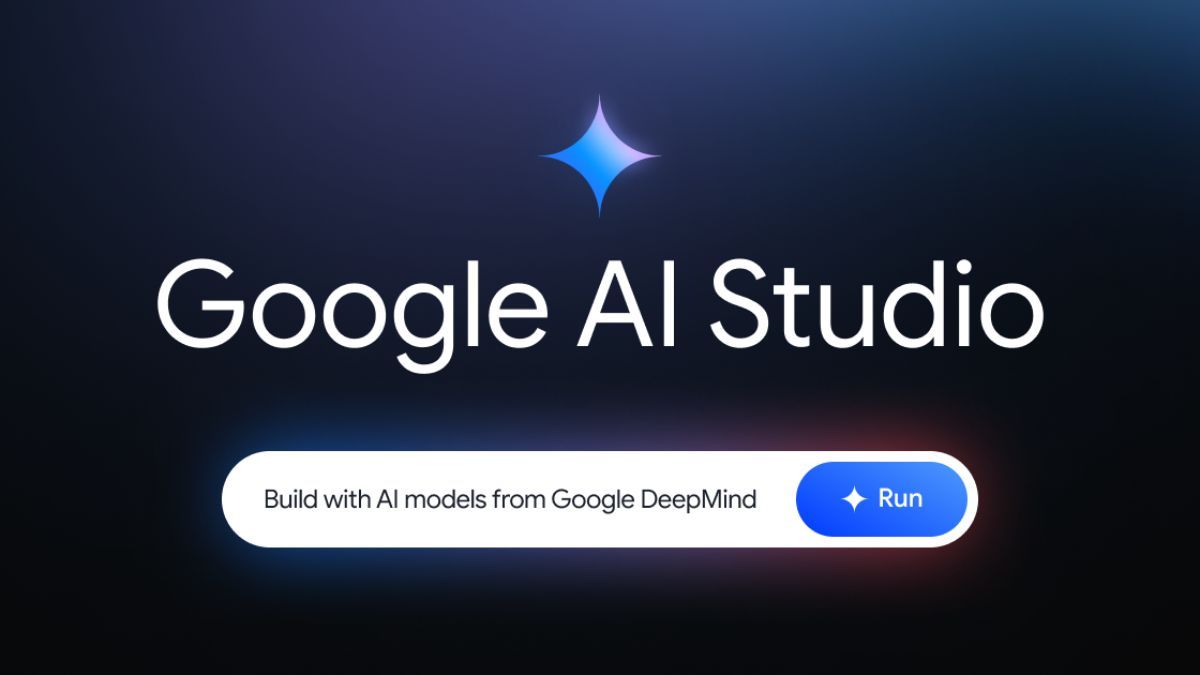
Bình luận (0)